9 найкращих виправлень для викликів Telegram, які не підключаються на Android та iPhone
Різне / / April 05, 2023
Ви можете спілкуватися з друзями та родиною за допомогою дзвінків Telegram на Android та iPhone. Ви також можете створити a посилання на номер телефону в Telegram і поділіться ним, щоб почати дзвінок. Якщо у вашій мобільній мережі слабкий сигнал, дзвінки в Telegram можуть стати порятунком.

Поки можна обмежити голосові дзвінки та повідомлення в Telegram від незнайомців, але програма може бути корисною в критичних ситуаціях. Крім того, деякі користувачі скаржаться, що не можуть використовувати дзвінки Telegram на своїх телефонах, незалежно від того, хочуть вони комусь подзвонити чи здійснювати групові відеодзвінки в Telegram. Ось як виправити дзвінки Telegram, які не працюють на Android та iPhone.
1. Вимкніть менше використання даних для викликів Telegram
Додаток Telegram дозволяє обмежити використання даних під час голосових або відеодзвінків. Це корисно, особливо для користувачів мобільних даних. Але якщо виклики Telegram не працюють на вашому телефоні, ось як вимкнути цю функцію.
Крок 1: Відкрийте Telegram на своєму iPhone та Android.

Крок 2: Натисніть Налаштування в нижньому правому куті (iPhone).
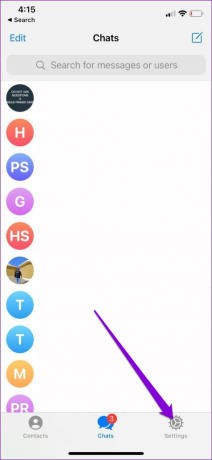
Для Android торкніться значка меню гамбургера у верхньому лівому куті та виберіть «Налаштування».


крок 3: Торкніться Дані та зберігання.

крок 4: Перевірте, чи на iPhone вимкнено параметр «Використовувати менше даних для дзвінків». Якщо ні, вимкніть перемикач поруч із опцією, щоб вимкнути його.
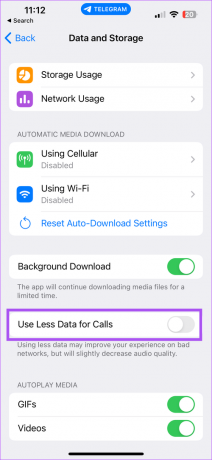
На Android торкніться опції «Використовувати менше даних для дзвінків» і виберіть Ніколи у спливаючому вікні.


Після цього зробіть голосовий або відеодзвінок зі свого Android або iPhone.
2. Вимкнути режим низького обсягу даних (Android)
Щоб допомогти вам заощаджувати дані, ваш телефон Android містить опцію обмеження використання даних під час використання таких програм, як Telegram. Ви можете перевірити, чи ввімкнено цю функцію, оскільки через це виклики Telegram не з’єднуються.
Крок 1: Відкрийте програму Налаштування на своєму Android.

Крок 2: Торкніться Мережа та Інтернет.

крок 3: Натисніть Заощадження даних.

крок 4: Вимкніть перемикач «Використовувати заощадження даних».

Закрийте налаштування та спробуйте зателефонувати з Telegram.
3. Переключіться з мобільних даних на Wi-Fi
Перші два рішення були корисними, якщо ви віддаєте перевагу використанню мобільних даних. Але якщо ваші виклики Telegram все ще не з’єднуються, радимо переключитися на стабільну мережу Wi-Fi. Це забезпечить кращу та стабільну швидкість Інтернету на Android та iPhone.
4. Переключіться на діапазон частот 5 ГГц
Ще один чудовий спосіб підвищити швидкість Інтернету на телефоні – підключитися до діапазону частот 5 ГГц. Якщо у вас є дводіапазонний маршрутизатор, сядьте ближче до нього та перевірте швидкість Інтернету. Це забезпечить Android або iPhone кращу пропускну здатність Інтернету та швидші завантаження, ніж діапазон 2,4 ГГц.
5. Примусово вийти та перезапустити Telegram
Часом завислий процес, як-от незавершене завантаження або завантаження, може призвести до того, що програма, як-от Telegram, не працюватиме нормально. Ви можете зупинити будь-які такі процеси, які роблять Telegram млявим або не дозволяють використовувати такі функції, як здійснення дзвінків. Ось як примусово вийти та перезапустити Telegram.
Для iPhone
Крок 1: На головному екрані вашого iPhone проведіть пальцем угору та утримуйте, щоб відкрити фонові вікна програми.
Крок 2: Проведіть пальцем праворуч і знайдіть Telegram. Потім натисніть і проведіть пальцем угору, щоб видалити програму Telegram.

крок 3: Перезапустіть програму Telegram, щоб перевірити, чи проблему вирішено.

Для Android
Крок 1: Відкрийте ящик програм і довго натисніть на піктограму програми Telegram і торкніться піктограми «i».

Крок 2: У меню «Інформація про програму» натисніть «Примусово зупинити».

крок 3: Натисніть OK для підтвердження.

Закрийте меню «Інформація про програму» та перезапустіть програму Telegram, щоб перевірити, чи це допомагає.
6. Дозволити необмежене використання даних (Android)
Іншою причиною, чому виклики Telegram не підключаються, може бути відсутність необмежених дозволів на використання даних. Це часто виникає, коли ви вмикаєте параметри збереження даних, коли дзвінки, особливо відео, споживають більше даних. Ось як перевірити параметр необмеженого використання даних.
Крок 1: Утримуйте піктограму програми Telegram і торкніться піктограми «i».

Крок 2: Прокрутіть униз і натисніть «Мобільні дані та Wi-Fi» у меню «Інформація про програму».

крок 3: Увімкніть перемикач біля пункту «Необмежене використання даних».

Після цього ввімкнення режиму низького обсягу даних або збереження даних не вплине на додаток Telegram.
7. Вимкніть режим низьких даних для Wi-Fi (iPhone)
Якщо виклики Telegram все ще не з’єднуються на вашому iPhone, ви можете перевірити, чи режим низького рівня даних вимкнено для мережі Wi-Fi. Ось як.
Крок 1: Відкрийте програму «Налаштування» на своєму iPhone.

Крок 2: Торкніться Wi-Fi.

крок 3: Торкніться значка «i» поруч із підключеною мережею Wi-Fi.

крок 4: Щоб вимкнути цю функцію, вимкніть перемикач поруч із «Режим низького обсягу даних».

крок 5: Закрийте програму «Налаштування» та відкрийте Telegram, щоб перевірити, чи проблему вирішено.

8. Перевірте дозволи на камеру та мікрофон
Перш ніж перейти до останнього рішення, перевірте, чи має додаток Telegram дозвіл використовувати камеру та мікрофон на Android та iPhone. Ви можете виконати наступні дії:
Для iPhone
Крок 1: Відкрийте програму «Налаштування» на своєму iPhone.

Крок 2: Прокрутіть вниз і торкніться Telegram.

крок 3: Перевірте, чи ввімкнено камеру та мікрофон. Якщо ні, увімкніть відповідні перемикачі, щоб увімкнути їх.

крок 4: Закрийте програму «Налаштування» та відкрийте Telegram, щоб перевірити, чи проблему вирішено.

Для Android
Крок 1: Відкрийте панель додатків, натисніть і утримуйте значок програми Telegram і торкніться значка «i».

Крок 2: Торкніться Дозволи.

крок 3: Торкніться «Камера» та виберіть «Дозволити лише під час використання програми».
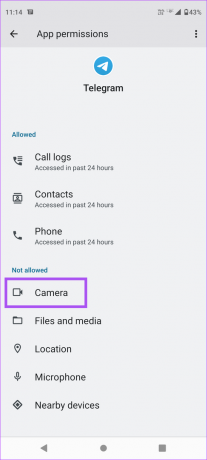
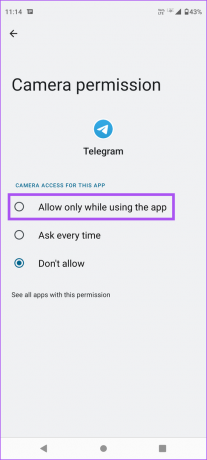
Повторіть той самий крок для мікрофона.
Закрийте меню «Інформація про додаток» і відкрийте Telegram, щоб перевірити, чи проблема вирішена.
9. Оновити Telegram
Радимо оновити програму Telegram на своїх Android і iPhone. Це усуне помилки, які можуть спричиняти проблеми з викликами Telegram.
Оновіть Telegram на Android
Оновіть Telegram на iPhone
Відвідуйте дзвінки Telegram
Здійснення голосових і відеодзвінків за допомогою програми Telegram може бути дуже зручним для спілкування з друзями та контактами. Але коли дзвінки є Голосові та відеодзвінки за допомогою програми Telegram можуть бути дуже зручними для спілкування з друзями та контактами. Але якщо дзвінки не працюють, варто вирішити проблему. Ці рішення допоможуть вам спілкуватися зі своїми близькими за допомогою дзвінків у Telegram. Якщо ви більше не збираєтеся спілкуватися в чаті або телефонувати кільком людям, прочитайте нашу публікацію далі як видалити контакти Telegram.
Востаннє оновлено 3 січня 2023 р
Стаття вище може містити партнерські посилання, які допомагають підтримувати Guiding Tech. Однак це не впливає на нашу редакційну чесність. Вміст залишається неупередженим і автентичним.
Написано
Пауруш Чаудхарі
Демістифікація світу технологій у найпростіший спосіб і вирішення повсякденних проблем, пов’язаних зі смартфонами, ноутбуками, телевізорами та платформами для потокового передавання вмісту.


![Жодного завантажувального диска не виявлено або диск вийшов з ладу [ВИРІШЕНО]](/f/dc15f4e71d777db7b4bc219be6b773f7.jpg?width=288&height=384)
